Cómo convertir archivos HEIC de forma nativa en Windows 10 y 11
HEIC es un gran formato de archivo para guardar imágenes de alta calidad sin incurrir en tamaños de archivo increíblemente grandes. No solo eso, sino que este formato de imagen le permite almacenar otros datos en el archivo, como contenido de video y audio. El único problema ocurre cuando llega el momento de intentar obtener sus archivos en su PC con Windows desde su iPhone.
Entonces, ¿qué debe hacer si tiene dificultades para convertir sus archivos de imagen correctamente? Este artículo le mostrará cómo convertir archivos HEIC de forma nativa en Windows 10 u 11.
¿Necesita software de terceros para convertir archivos HEIC en Windows?
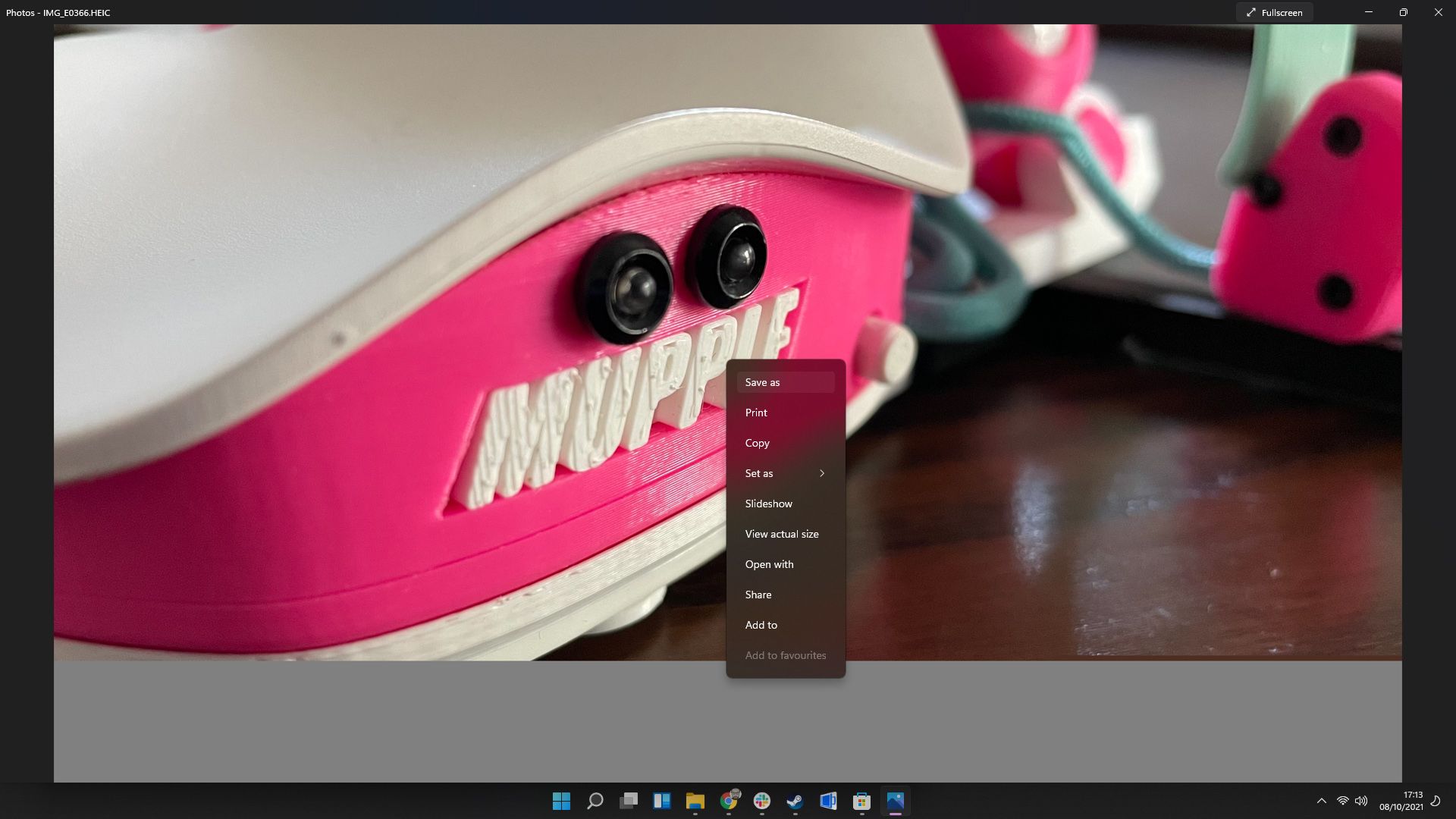
La mayoría de las personas asumen que abrir archivos HEIC en Windows requiere software de terceros, pero ese no es necesariamente el caso. Windows 10 y 11 proporcionan una función incorporada que podría ayudarlo a convertir sus archivos de imagen sin tener que pagar por software ni descargar nada.
Busque la imagen que desea convertir y ábrala usando la aplicación Fotos en Windows. Puede hacer esto haciendo clic con el botón derecho en la imagen, colocando el cursor sobre Abrir con y luego haciendo clic en Fotos . Su archivo de imagen ahora debería abrirse en la aplicación Fotos, listo para ser convertido.
Simplemente haga clic con el botón derecho en la imagen que ha abierto en Fotos, seleccione Guardar como y seleccione Jpeg o Jpg en el menú desplegable. Dale un nombre a tu nueva imagen y haz clic en Guardar para finalizar el proceso.
¿Qué pasa si no puedo abrir imágenes HEIC en fotos?
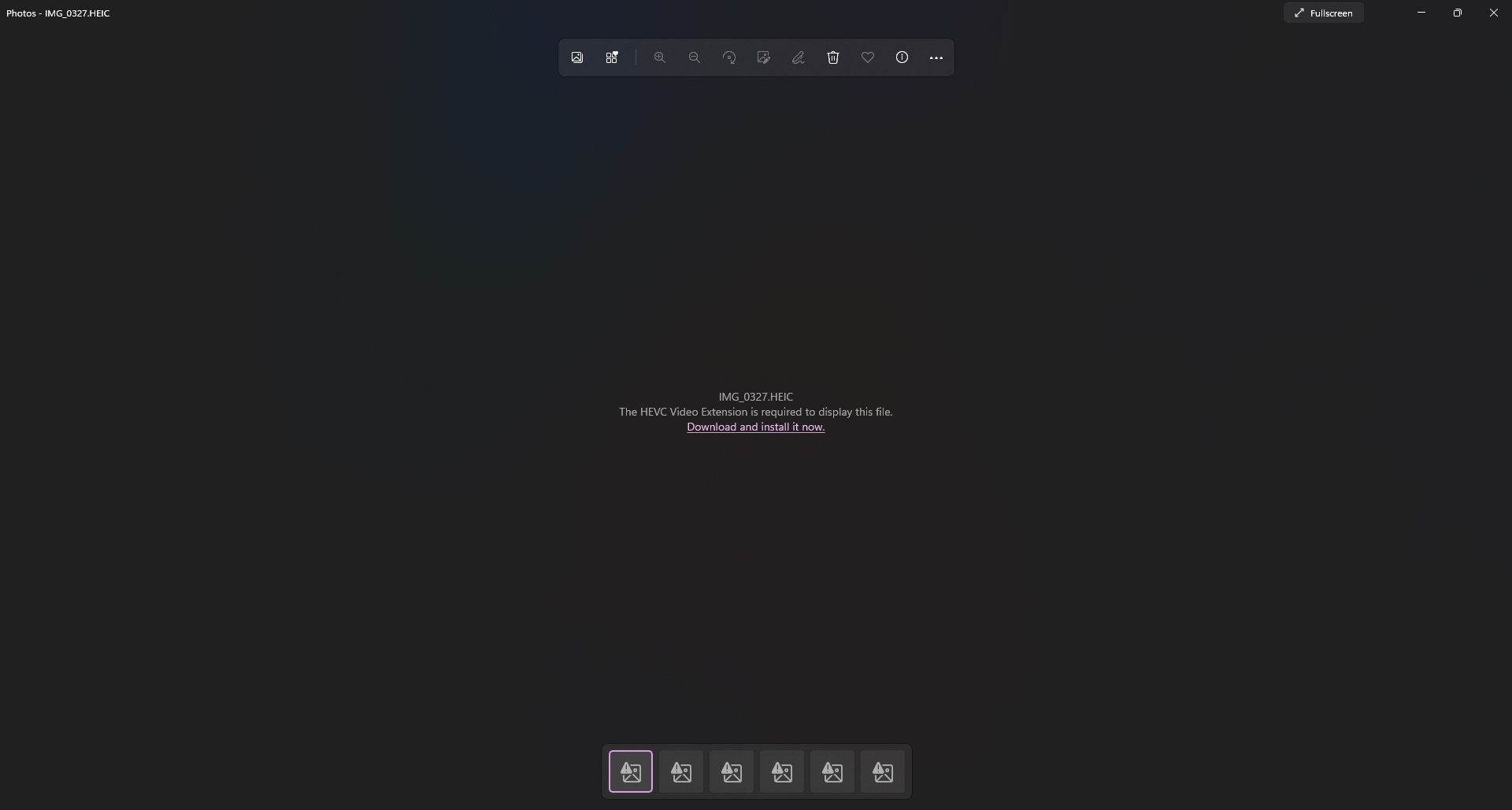
Si abrió su archivo HEIC y vio un mensaje que indica que le falta una "extensión de video HEVC", entonces tiene un HEIC con video HEVC incluido. Por lo general, esto sucede porque ha utilizado la función Live del iPhone. Esto graba un video pequeño y de alta calidad junto con la imagen para que tenga más control sobre la foto que ha tomado.
Para convertir este tipo de archivos de imagen, necesitará un complemento especial ofrecido por Microsoft. Al hacer clic en el enlace debajo del mensaje de advertencia, se abrirá la página de Microsoft Store para un complemento HEVC que cuesta $ 0.99. Una vez que compre e instale el complemento, debería poder convertir cualquier imagen HEIC sin ningún problema.
Así es como convertir archivos HEIC en Windows de forma nativa
Ahora, finalmente, los productos de Apple y Microsoft pueden existir en perfecta armonía. Bueno, casi. Al menos no tendrá que preocuparse de que la conversión automática arruine por completo sus instantáneas favoritas mientras las transfiere a su PC.
